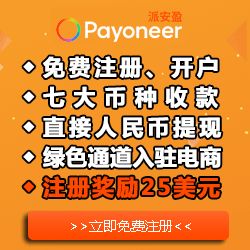跨境电商深知要在今天的激烈竞争中脱颖而出,有两点要义:速度就是生命,好钢用在刀刃上。管理一个店铺可能只需要稍花精力,可是管理多个店铺就开始变得有难度了。Payoneer的亚马逊店铺管家能够让您轻松从Payoneer账户里集中式管理多个店铺。下文的分步教程将告诉您怎样在Payoneer账户里设置这一新服务。
重要提示:您需要Seller ID和MWS Authorization Token 来设置您的店铺。在您开始这些设置前,请阅读这篇文章以了解如何获取以上所需信息。
一、如何连接您的店铺和您的Payoneer账户
1. 登陆您的Payoneer账户后,进入活动 > 亚马逊店铺管家
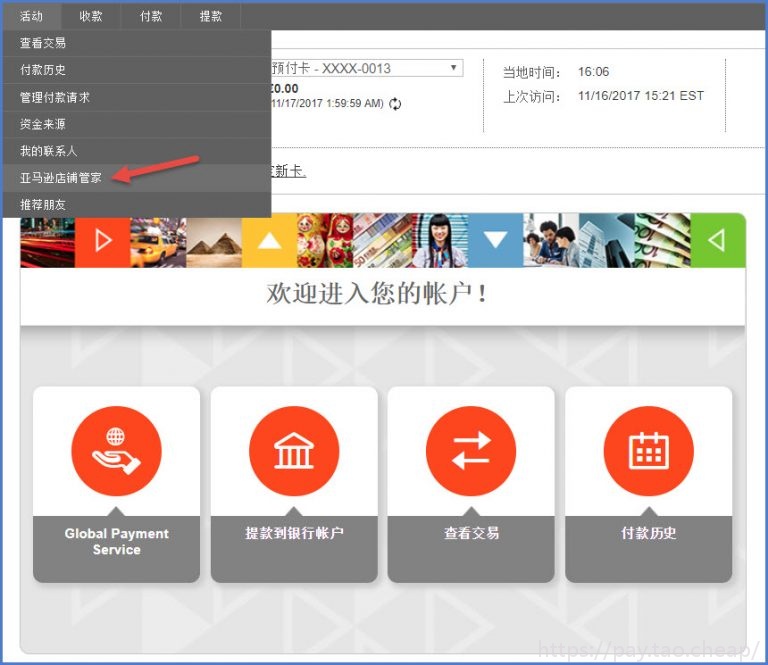
2.点击欢迎页面上的连接如果您已经连接过至少一个店铺,这里会显示已连接的店铺列表。
要连接一个新的店铺,请点击右上角的新增
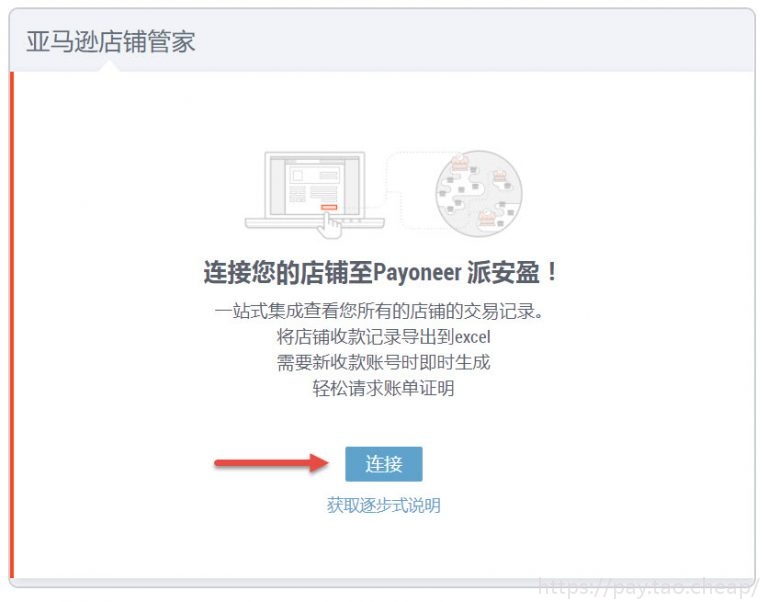
3. 选择您的店铺相应的收款币种
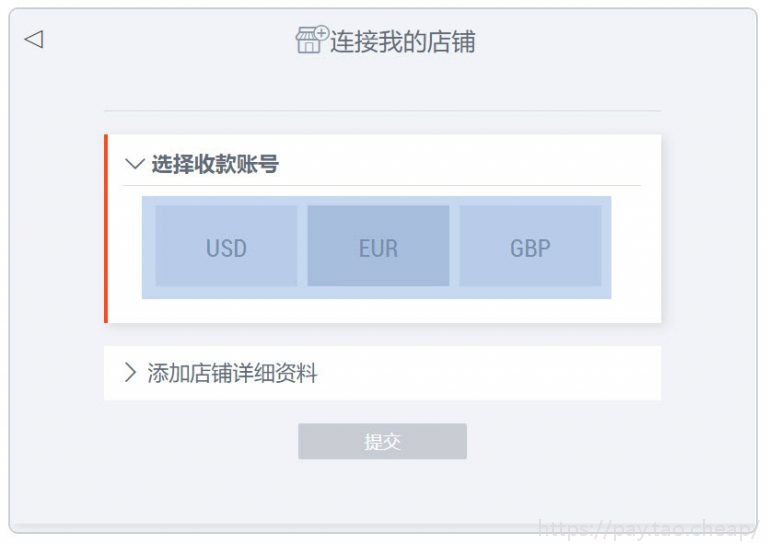
4. 选择该店铺所对应的用于收款的收款账号,并点击下一步
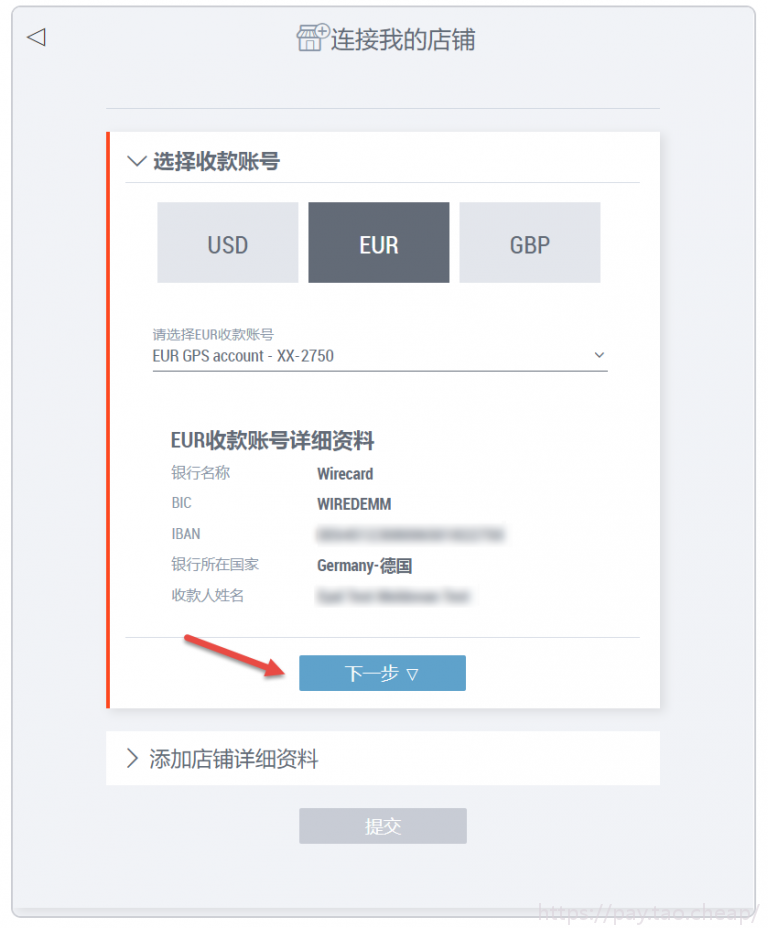
5. 您的收款账号详细资料将会显示,现在您可以输入您的店铺详细资料
①店铺基本资料
a. 选择您的店铺所在的平台站点
b.输入您的店铺名称
c. 输入您店铺所对应的相关邮箱
②用于签发对账单(亚马逊KYC证明)的店铺资料
您可以选择现在填写或稍后再填写。对账单信息会根据“收款账号信息”和“银行对账单详情”生成,请您根据亚马逊店铺信息准确填写。
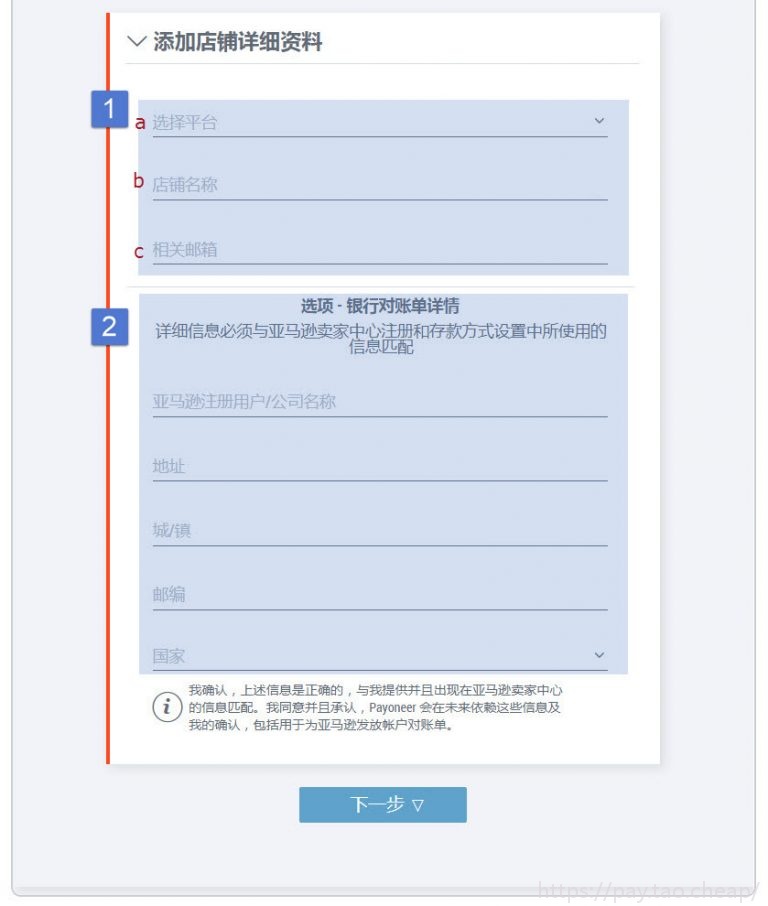
6. 点击店铺详细资料下方的下一步,您现在可以连接您的Payoneer账户和该平台店铺
a.亚马逊生成的Seller ID
b. 输入亚马逊生成的MWS Authorization Token
不确定如何获取这些信息?点击“在哪里可以找到”查看教程,或点击这里了解如何获取。
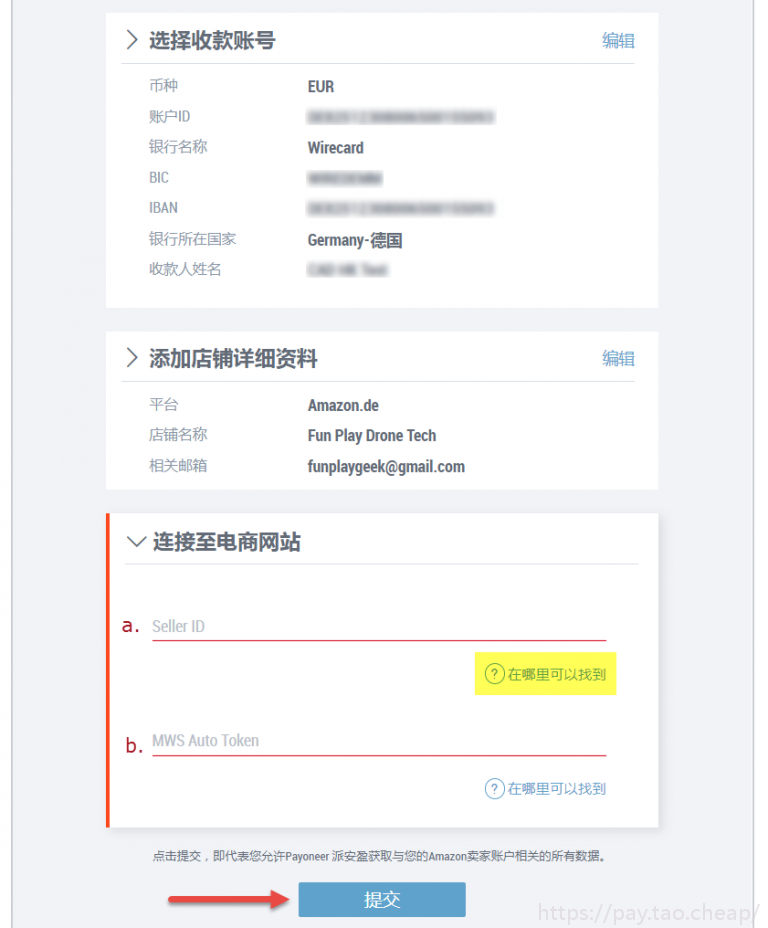
7. 点击店铺详细资料下方的提交
完成!您的店铺现在已连接至Payoneer账户。如果您有多个店铺要连接,请重复以上步骤直至您所有的店铺都 集成到亚马逊店铺管家。
二、管理您的店铺及下载账单证明
在您设置所有的店铺后,就可以使用亚马逊店铺管家在一个地方查看平台全部收款动态。

1. 点击店铺名称查看完整的店铺收款账号详细资料和收款历史:
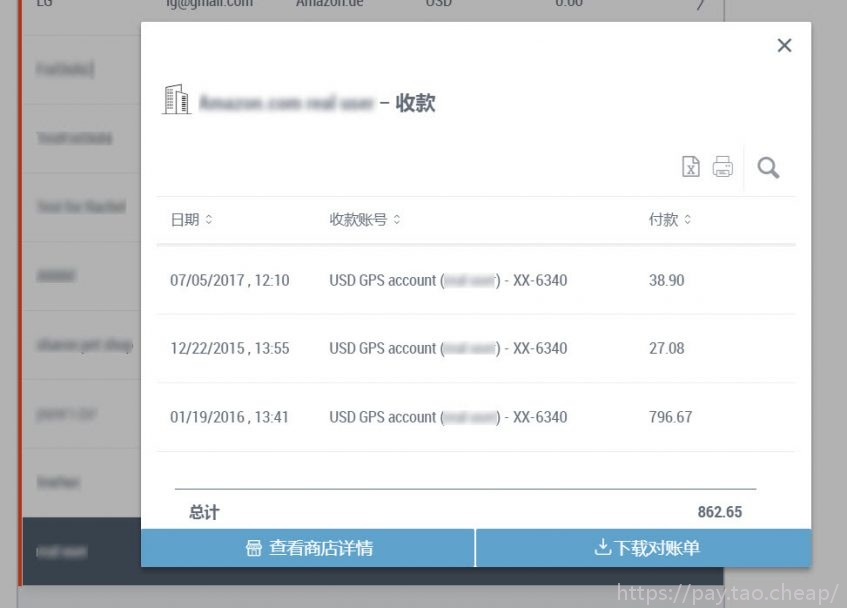
2. 需要导出您的收款数据吗?点击![]() (在搜索栏旁)即可导出您的收款详细资料到Excel,方便您进行深度数据分析。
(在搜索栏旁)即可导出您的收款详细资料到Excel,方便您进行深度数据分析。
3. 点击![]() 查看店铺信息、所有人信息以及绑定的收款账号。
查看店铺信息、所有人信息以及绑定的收款账号。
4. 要获得亚马逊KYC所需的账单证明,只需点击店铺详细资料界面的![]() ,下载会马上开始。这份账单证明将是如下PDF格式:
,下载会马上开始。这份账单证明将是如下PDF格式:

如果您还没有注册Payoneer账户,请点击【Payoneer优惠注册链接】,通过本链接申请Payoneer可获得25美元奖励并且直接享受1.2%的优惠(如果收款量大,可联系我们帮忙申请降低提现费率):不仅入账免费,全币种提现只收1.2%的费用,无汇损,当你累积收款1000美元时将一次性获得25美元奖励。注册教程详情参看:Payoneer卡怎么注册?Payoneer个人账户|公司帐户注册流程详解!